Windows10で分割画面の動画を作成する方法
Jun 25, 2025 • カテゴリ: 動画編集の基本とコツ
撮影した動画を必要なところだけ集め不要な部分は削除したい時があります。Windows10を利用して動画を画面分割することができるソフトが各メーカーから販売されていて、好きな商品を選択することが可能です。画面分割windows10用のオススメは「Filmora」というソフトです。このソフトは簡単に画面分割することができ、幅広い分野において利用されています。
Windows10で使える動画画面分割ソフト「filmora」
「Filmora」(旧名:動画編集プロ)は簡単編集モードと高度編集モードの編集モードがあり、好きなモードを選択することが可能です。操作画面の背景色を選ぶことができ、画面右上にあるライトスキンなどをクリックすると背景色が切り換ります。
Filmoraを起動すると、使用する編集モードを選択することができ、プロジェクトをスタートする時は画面の縦横比を選択してから行います。簡単編集モードは製品に搭載されているさまざまなテーマを利用して、オリジナル作品を作成することが可能です。写真などをインポートしテーマを選択し、音楽などを追加すると完成します。簡単編集モードではベストシーンが自動的に選ばれ、エクスポートされます。最初から最後までエクスポートするなら、度編集モードがおすすめです。
簡単編集モードと高度編集モードで作成するプロジェクトには互換性はありません。高度編集モードはタイムライン編集においてすべての機能を利用してシーンを配置したり、クリップを編集することが可能です。こだわりの作品に仕上げることができ、初心者も簡単に操作することができます。
ハリウッド映画の特殊効果をあなたの動画に!「Filmora (旧名:動画編集プロ)」なら、こういう感じの動画が簡単に作成できる!
「Filmora」を使って分割画面の動画を作成する方法
マルチスクリーンと呼ばれている画面の分割は、2つ以上のクリップを同時に表示し動画制作でもよく使用されています。この機能を利用すると画面において自分のクローンを向き合わせ表示することができたり、いろいろとユニークなエフェクトを作成することが可能です。ビフォーアフターといった比較を作成することができ、画面分割動画を作成することができます。「Filmora」を使った画面分割方法は以下の通りです。
Step1.まず「分割表示」をクリックし、レイアウトライブラリを表示しましょう。
Step2.次に気に入ったレイアウトを選び、タイムラインにおいて動画トラックをドラッグします。
Step3.クリックしてライブラリにおいてメディアファイルをインポートし、動画の素材クリップにおいてそれぞれ分割画面にドラッグすることが可能です。「枠線を適用」をチェックしクリップに枠線を追加することができ、枠線の色も変更することができます。「音量」をクリックし音声をミュートにすることができ、クリップスライダーをドラッグしたら各クリップのスタート時間をアレンジすることができるでしょう。
Step4.デフォルトは画面分割再生時間が5秒で、分割された動画の端を前後ドラッグすると、再生時間をアレンジすることが可能です。「3 screen Crawl」以外のスタイルで行うことができ、分割された画面フレームサイズは固定なのでドロップゾーンにドラッグした時領域の一部が削除されます。分割された画面にマウスカーソルを置くと、マウスの形状が変更されドラッグし好みの位置にずらせます。
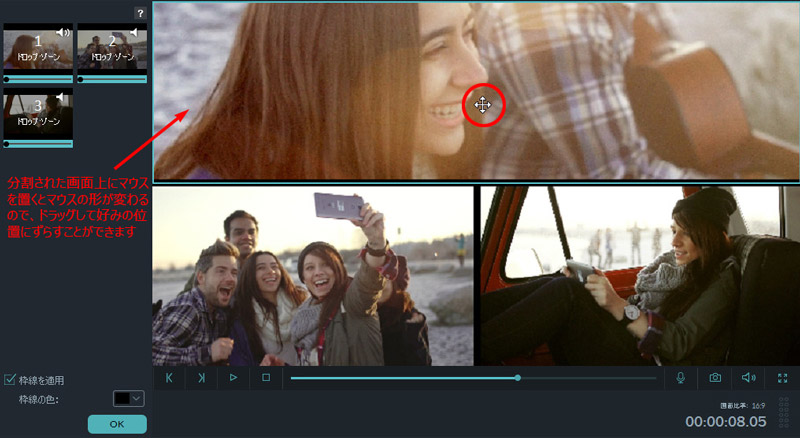
いくつかWindows動画画面分割することができるソフトがありますが、「Filmora(旧名:動画編集プロ)」はおすすめです。初心者も簡単に画面分割することができ、必要な部分だけを集めることができます。直感的な操作画面になっているので分かりやすく、短時間で効率良く作品を仕上げることが可能です。公式サイトから無料体験版を利用することができるので、何度か利用してから正式版を購入することができます。
分割画面の動画を作成する方法|Filmora HELPシリーズ
サポート
製品に関するご意見・ご質問・ご要望はお気軽に こちらまでお問い合わせください。 >>






役に立ちましたか?コメントしましょう!